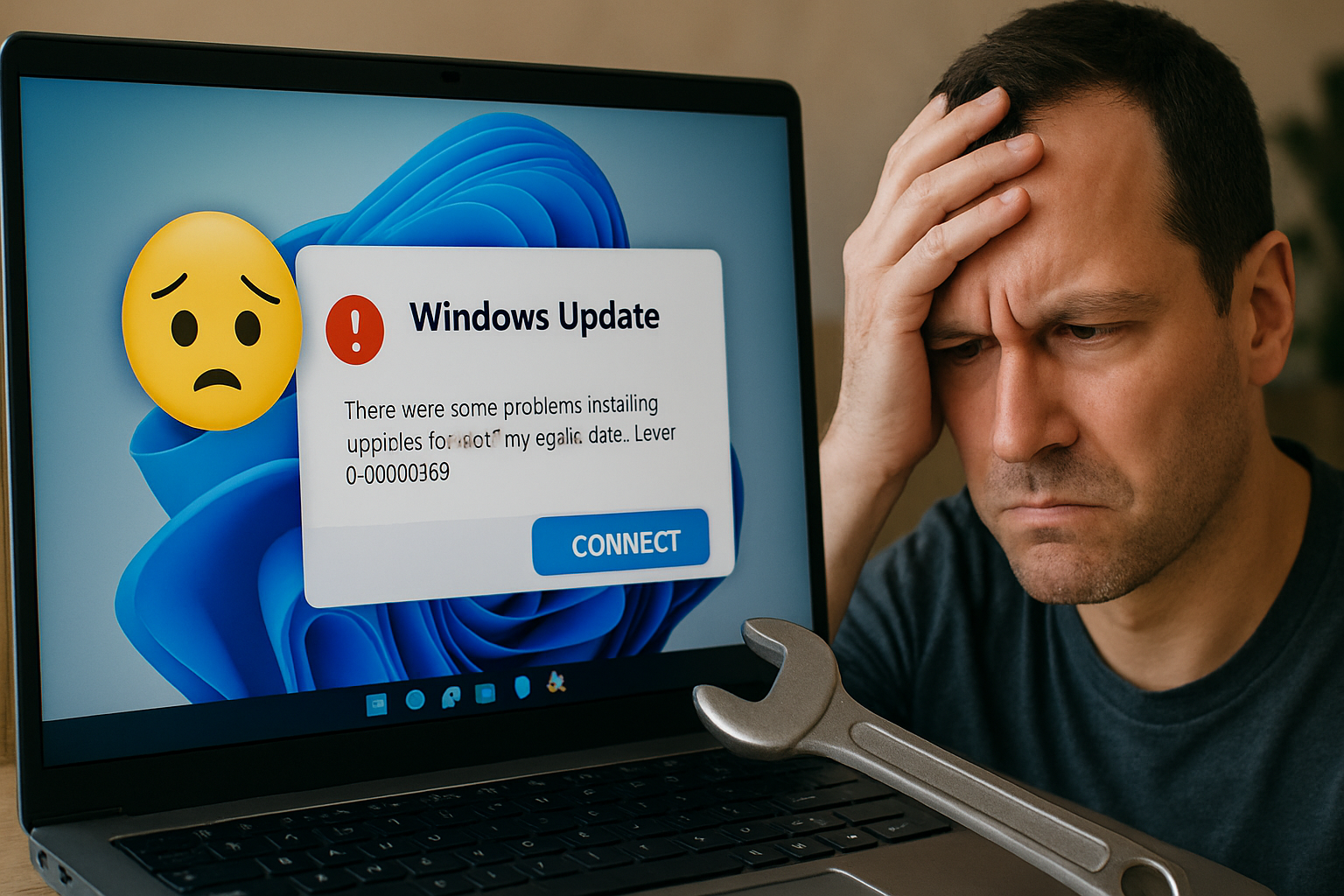Error 0x80070103 Windows 11: ¡Solución rápida y fácil aquí! 🔧🚀
🔧 ¡Un error en la actualización de Windows está causando dolores de cabeza a muchos usuarios! Este problema afecta a todas las actualizaciones disponibles y muestra el mensaje ‘Error de instalación’. 🤯 Varios usuarios de Windows 11 han informado recibir un mensaje de error que dice ‘Error de instalación 0x80070103’ al intentar actualizar su dispositivo.
Si recibís el mismo mensaje ‘Error de instalación 0x80070103’ mientras intentás actualizar tu Windows 11, seguí leyendo esta guía hasta el final. A continuación, te presentamos algunos métodos para solucionar el error. ¡Vamos a ello! 🚀
¿Por qué aparece el error 0x80070103?
El error suele aparecer al descargar o instalar una actualización de Windows 11. Como pueden existir múltiples problemas que desencadenen el error, resulta complicado identificar una sola causa. 😟
A continuación, te mostramos algunas razones comunes que pueden causar el error 0x80070103 en la actualización de Windows 11. ¡Veamos cuáles son! 👀
- Problemas de Internet al descargar las actualizaciones.
- Archivos del sistema dañados o corruptos.
- El controlador está en uso durante la actualización.
- El servicio de actualizaciones no está funcionando correctamente.
- Windows 11 intenta instalar una versión de controlador no compatible.
Como no se conoce la razón exacta del error, tenemos que seguir algunos consejos generales de solución de problemas para solucionarlo. Aquí te dejamos algunas de las mejores acciones que podés tomar para resolver el error 0x80070103 en Windows 11.
1. Pausar y reanudar la actualización de Windows
La primera acción que tenés que hacer para solucionar el error de instalación ‘0x80070103’ es pausar y reanudar las actualizaciones de Windows. ⏸️🔄
Muchas personas con Windows 11 han logrado solucionar el mensaje de error ‘0x80070103’ haciendo esto. Entonces, ¡vale la pena intentarlo! Aquí te explicamos cómo hacerlo:
1. Presioná la tecla de Windows + I en tu teclado para abrir la Configuración. Alternativamente, hacé clic en el botón de Inicio de Windows 11 y seleccioná Configuración.

2. Cuando se abra la app de Configuración, cambiate a la pestaña de Actualización de Windows.

3. A la derecha, hacé clic en el botón Pausar por 1 semana.

4. Una vez pausado, hacé clic en el botón Reanudar actualizaciones.

Ahora, Windows 11 volverá a buscar todas las actualizaciones disponibles. Si hay alguna actualización, la descargará e instalará automáticamente. ✅
2. Reiniciar tu computadora con Windows 11

Si pausar y reanudar las actualizaciones de Windows 11 no funcionó, necesitás reiniciar tu computadora. 🔄
Reiniciar probablemente eliminará todos los errores y fallos que puedan estar interfiriendo con los servicios de actualización de Windows 11.
Por lo tanto, antes de probar los próximos métodos, hacé clic en el menú de energía de Windows 11 y seleccioná Reiniciar. Después de reiniciar, ejecutá nuevamente la herramienta de actualización de Windows 11 yendo a Configuración > Actualizaciones > Buscar actualizaciones.
3. Ejecutar el solucionador de problemas de actualizaciones de Windows
Para los que no lo saben, Windows 11 tiene un solucionador de problemas dedicado a problemas relacionados con las actualizaciones. Si todavía recibís el error de instalación 0x80070103, tenés que ejecutar el solucionador de problemas de actualización de Windows. Aquí te explicamos cómo:
1. Hacé clic en el menú de inicio de Windows 11 y seleccioná Configuración.

2. Cuando se abra la app de Configuración, cambiate a la pestaña de Sistema.

3. A la derecha, hacé clic en Solucionar problemas.

4. En la siguiente pantalla, hacé clic en Otros solucionadores de problemas.

5. En la sección Más frecuentes, encontrá Windows Update y hacé clic en el botón Ejecutar al lado.

6. Esto iniciará el solucionador de problemas de actualización de Windows 11. Seguí las instrucciones en pantalla para completar el proceso de solución de problemas. ✔️
Una vez que el proceso esté completo, asegurate de reiniciar tu computadora con Windows 11.
4. Restablecer los componentes de actualización de Windows
Otra excelente manera de resolver el error de instalación 0x80070103 de Windows 11 es restablecer los componentes de actualización de Windows. Aquí te dejamos unos pasos sencillos para hacerlo:
1. Escribí PowerShell en la búsqueda de Windows 11. Después, hacé clic derecho sobre la app de PowerShell y seleccioná Ejecutar como administrador.

2. Cuando se abra la utilidad PowerShell, ejecutá estos comandos uno por uno y presioná Enter.
net stop wuauserv net stop cryptSvc net stop bits net stop msiserver ren C:\Windows\SoftwareDistribution SoftwareDistribution.old ren C:\Windows\System32\catroot2 catroot2.old net start wuauserv net start cryptSvc net start bits net start msiserver

Después de ejecutar todos estos comandos, reiniciá tu computadora con Windows 11. Luego, ejecutá nuevamente la herramienta de actualización de Windows 11. Esta vez, no deberías obtener el error. 😅
5. Ocultar la actualización problemática
Muchos usuarios de Windows 11 han encontrado útil ocultar la actualización problemática. Sin embargo, para ocultar la actualización problemática, necesitás usar la herramienta de Microsoft para mostrar u ocultar actualizaciones. Aquí te explicamos cómo usarla:
1. Descargá la última versión de Show or Hide Update tools en tu PC.
2. Una vez que la herramienta esté descargada, abrí el programa y hacé clic en Siguiente.
3. En la siguiente pantalla, seleccioná Ocultar actualizaciones.
4. Seleccioná la actualización que te está dando el error 0x80070103 y hacé clic en Siguiente.
5. Ahora, esperá hasta que la herramienta oculte la actualización problemática.
Una vez que el proceso termine, podrás ejecutar la herramienta de actualización. La actualización oculta no aparecerá en tu computadora. 🕵️♂️
6. Intentá con soluciones generales
Además de las cosas que mencionamos, podés probar otras soluciones generales. Aquí te dejamos algunas de las mejores maneras de solucionar el error de instalación 0x80070103 en Windows.
Descargá e instalá la actualización manualmente
Si podés detectar que la descarga de la actualización falla al instalar en tu computadora a través de la herramienta de actualizaciones, podés intentar instalar esa actualización manualmente. Podés visitar el Catálogo de actualizaciones de Microsoft y descargar el archivo. 📥
Instalá las actualizaciones opcionales de Windows
Instalar las actualizaciones opcionales de Windows ha ayudado a muchos usuarios a corregir el error 0x80070103 de Windows 11. Para instalar las actualizaciones opcionales, dirigite a Configuración > Actualización de Windows > Opciones avanzadas > Actualizaciones adicionales > Actualizaciones opcionales.
Repara los archivos de sistema corruptos
Podés ejecutar la utilidad Comprobador de archivos del sistema para eliminar todos los archivos de instalación de Windows dañados. Podés ejecutar la utilidad Comprobador de archivos del sistema en Windows 11 mediante el símbolo del sistema ejecutando el comando SFC. ⚙️
Restablecé Windows 11
Si nada de esto funcionó para resolver el error 0x80070103 de Windows 11, lo mejor que podés hacer ahora es restablecer tu computadora con Windows 11. Es bastante fácil restablecer Windows 11; para ello, seguí nuestra guía – Cómo restablecer Windows 11 PC usando Configuración.
Esta guía explica cómo resolver el error 0x80070103 de Windows 11 en pasos sencillos. ¡Déjanos saber si necesitás más ayuda para resolver el error de actualización! Si encontraste útil esta guía, compartila con tus amigos. 🙌